写真とは異なり、ビデオには、友達と共有したいときに常にサイズに関する制限があります。強力なインターネットを使用しても、大きなビデオを送信するときに課題が発生します。Androidで長いビデオを送信する方法を知りたいですか?適切なソリューションがあるので、これ以上心配する必要はありません。この記事では、サードパーティのアプリやその他の信頼できる方法を使用して、Androidで長いビデオを簡単に送信する方法について説明します。
Androidで長いビデオを送信することは、ほとんどの人が考えるほど難しくありません。正しい方法を学べば、Androidビデオを簡単に転送できます。このセクションでは、サードパーティのソフトウェアの使用など、ビデオを転送する8つの方法について説明します。
Androidで大きなビデオを送信する方法について最も推奨される方法の1つは、 Coolmuster Android Assistantのような信頼できるサードパーティツールを使用することです。このツールは、WindowsコンピューターとMacコンピューターの両方をサポートし、Androidデバイスから音楽、写真、ドキュメント、ビデオなど、あらゆるものを転送できます。このツールを使用すると、アルバムを管理したり、あるアルバムから別のアルバムに写真を移動したりすることもできます。
主な機能:
このソフトウェアの使用を開始するには、以下の簡単な手順に従います。
01月コンピューターにCoolmuster Android Assistantをダウンロード、インストール、および起動します。指示に従って、USBケーブルを使用してデバイスをコンピューターにリンクしてください。完了すると、メインインターフェイスが表示されます。

02月接続を確立したら、左側のメニューで [ビデオ ]アイコンを見つけてクリックします。転送したいビデオを選択し、ファイルの上にある [エクスポート ]ボタンを押します。

03月ファイルがコンピューターに保存される宛先を選択し、それを確認して転送プロセスを開始します。
参考文献:
iPhoneからAndroidに効果的にビデオを転送する方法[解決済み]
Androidで削除されたビデオを回復するためのトップ3の方法
クラウドサービスを使用して携帯電話から大きなビデオファイルを送信するにはどうすればよいですか?これを行うには、最も有利なクラウドサービス、つまりOneDrive、Googleドライブ、またはDropboxを選択し、オンラインでのビデオのアップロードを開始する必要があります。これらのクラウドプラットフォームを使用すると、サイズや長さに関係なく、任意のビデオタイプを送信できます。
Googleドライブ を使用すると、クラウドを介して最大10GBのファイルを友達と共有できます。アプリは無料で使いやすいです。動画は一般公開で共有することも、特定のユーザーと共有することもできます。以下は、Googleドライブを介してサイズを変更せずにAndroidでビデオを送信する方法の手順です。
ステップ1.Googleアカウントを使用してGoogleドライブにログインし、右下の プラス(+) 記号をクリックします。
ステップ2.メニューのリストが表示されたら、[アップロード]オプションを選択し、Googleドライブに アップロード する動画をタップします。
ステップ3.動画がアップロードされたら、 3つのドット のオプションをタップします。[ 共有 ]オプションをタップして、[ ユーザーの追加]に移動します。動画を共有する相手のメールアドレスを入力します。
ステップ4.最後に、[ 送信 ]ボタンをクリックします。Googleドライブは、動画を受信したことをメールで受信者に通知します。相手は、付与された権限に応じて、動画を編集、表示、またはコメントできます。
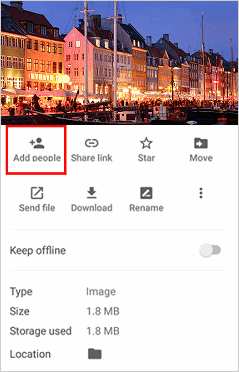
信頼性の高いクラウドサービスとして、 Dropbox を使用すると、電子メールを使用して大きなビデオを共有できます。このプラットフォームに動画をアップロードしたら、共有可能なリンクを作成できます。ソーシャルメディア、テキスト、または電子メールを介してリンクを共有できます。以下は、Dropboxを使用してAndroidで大きなビデオを送信する簡単な手順です。
ステップ1.Android スマートフォンに Dropbox アプリをインストールし、アカウントにログインします。
ステップ2.メインメニューが表示されたら、[ アップロード] ボタンをタップして、友達に送信する大きなビデオを選択します。
ステップ3.アップロードした動画への共有可能なリンクを作成します。次に、このリンクを友だちにメールまたはテキストで送信して、友だちが Dropbox の大きな動画にアクセスできるようにします。

Androidスマートフォンでは、リンクを使用して大きなビデオを簡単に共有できます。Googleフォトを介してビデオへのリンクを作成し、それを友達と共有するだけです。この方法を機能させるには、Googleフォトが最初に動画をクラウドに同期する必要があります(これは通常自動的に行われます)。以下は、AndroidGoogleフォトで共有可能なリンクを使用して大きすぎる動画を送信する方法の手順です。
ステップ1.あなたのアンドロイドデバイス上でグーグルフォトを起動します。
ステップ2.共有する大きなビデオを、 共有 アイコンが表示されるまで追跡します。アイコンをタップします。
ステップ3.次のウィンドウで、左下に移動し、[ リンクを作成]をタップします。
ステップ4.システムがビデオへのリンクを作成したら、共有を開始できます。テキスト、WhatsApp、さらには電子メールで共有できます。受信者がリンクを受信すると、Googleフォトアプリで動画にアクセスできます。したがって、これは、長いビデオをテキストで送信する方法に関する簡単なオプションです。
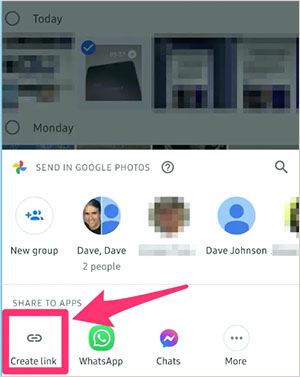
あなたは好きかもしれません:
PCからAndroidにビデオを転送する5驚くほど簡単な方法
大きすぎるビデオにテキストを送信するにはどうすればよいですか?Android携帯で大きなビデオをテキストで送信するのは簡単なプロセスのように思えるかもしれませんが、特に巨大なファイルを送信する場合、プロセスは複雑です。この方法では、必要なビデオを添付する受信者にメッセージを送信する必要があります。大きなビデオを送信する場合、大きなビデオファイルにテキストを送信する方法は次のとおりです。
ステップ1.メッセージングアプリに移動し、新しいSMSを作成します。
ステップ2.[添付]ボタンをタップし、 添付 メニューから[ ビデオ ]を選択します。
ステップ3.ポップアップウィンドウから、共有するビデオに移動してタップします。
ステップ4.共有するファイルを確認した後、[ 送信 ]ボタンをクリックします。
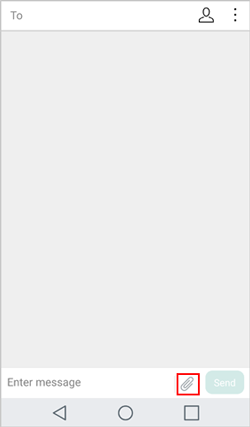
アンドロイドから電子メールに大きなビデオファイルを送信する方法は?ほとんどの電子メールクライアントは、電子メールで送信できるファイルのサイズを制限しています。大きなビデオをメールで送信する場合は、OneDrive、Google Drive、Outlook メール、または Dropbox を使用できます。アンドロイドからビデオを電子メールで送信する方法は次のとおりです。
ステップ1.Outlook Web サイトを開き、自分のアカウントを使用してサインインします。
ステップ2.左上隅にある3 X 3グリッドのドットをタップします。次に、[OneDrive] を選択します。
ステップ3.ビデオをOneDriveウィンドウにドラッグし、プロセスが完了したら終了します。
ステップ4.[ 新規 ]ボタンをタップします。[ 添付] ボタンをクリックします。 OneDrive を選択します。
ステップ5.ビデオファイルを選択し、[ 次へ ]ボタンをタップします。タップする OneDriveファイルとして添付.
ステップ6。受信者のメールアドレスを入力します。[ 送信 ] ボタンをクリックします。
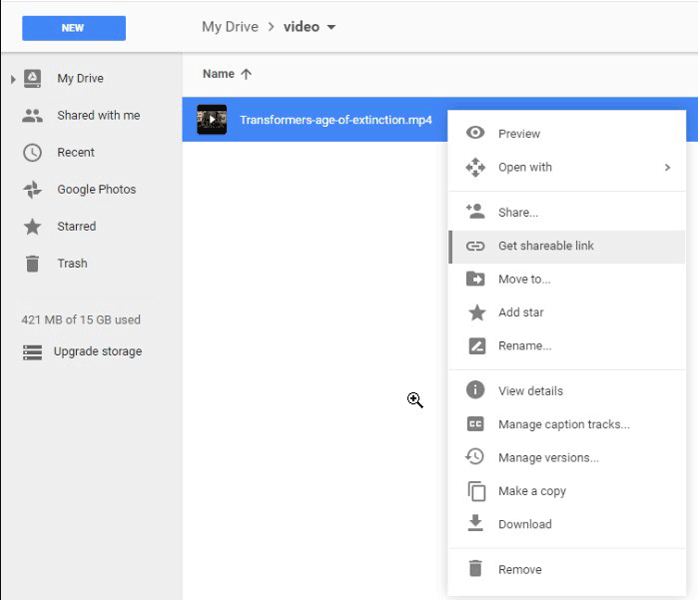
詳細情報:
品質を損なうことなくサムスンからiPhoneにビデオを送信する方法は?(8つのシームレスな方法)
MacからiPadにビデオを転送する方法は?(ステップバイステップのチュートリアル)
サムスンギャラクシーから大きなビデオファイルを共有する場合、最初にそれらをトリミングする必要はありません。これは、Samsungがユーザーが一時的なリンクを介してビデオを共有することを許可しているためです。このリンクを作成すると、友達と共有でき、友達は長いビデオにアクセスしてダウンロードできます。以下は、サムスンギャラクシー経由でトリミングせずにビデオを送信する方法の手順です。
ステップ1.サムスンギャラクシーで ギャラリー アプリを起動します。
ステップ2.送信したい動画を閲覧し、約2秒間押し続けます。指を離すと、[ 共有 ]ボタンが表示されます。それをタップします。
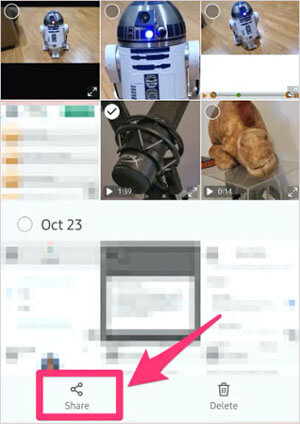
ステップ3.表示された共有オプションから、[ リンク共有]を選択します。
ステップ4.ポップアップウィンドウが表示されたら、[ コピー ]オプションを選択します。これにより、リンクをコピーして、WhatsApp、Twitter、Bluetoothなど、共有するアプリに貼り付けることができます。
当初、 WhatsAppで最大100MBの共有に制限されていましたが、最大2GBの長いビデオを送信できるようになりました。この重要な開発により、このプラットフォーム全体で長いビデオを共有することが以前よりも簡単になりました。あなたがそれを行う方法を疑問に思っているなら、私たちはあなたのために次のトリックを持っています:
ステップ1.長い動画を共有するユーザーの数を保存していることを確認します。
ステップ2.あなたのAndroid携帯電話でWhatsAppを開き、あなたが長いビデオを共有したいチャットに行きます。 添付ファイル アイコンをタップして、[ ドキュメント]を選択します。
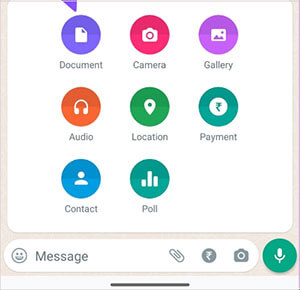
ステップ3.次に、[ 他のドキュメントを参照]をタップします。 [ビデオ]をタップして検索結果をフィルタリングします。
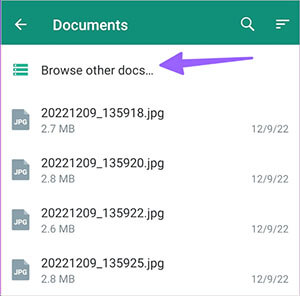
ステップ4.Androidスマートフォンで利用可能なビデオのリストが表示されます。WhatsApp経由で共有するものを選択します。最大2GBのビデオサイズを選択できます。
また、読んでください。
iOSとAndroidでビデオをマージするためのトップ8アプリ
広く理解されているように、ビデオのサイズを小さくすると、ビデオの品質が低下する可能性があります。その結果、特定のユーザーは、Androidデバイスから大きなファイルを直接転送できるアプリケーションを利用することを好む場合があります。このアプローチは、サイズを縮小することなくAndroidから大きなビデオを送信するための代替ソリューションとして機能します。
どこにでも送信 はAndroidにインストールされているサードパーティのアプリケーションで、必要なファイルを共有できます。このアプリでは、リンクを作成したら、最大50GBのデータをアップロードして友達と共有できます。これを正しく機能させるには、大きなビデオファイルの転送をサポートするためのWi-Fi接続が必要です。長い動画を友達に送信する前に、1回限りの6桁のコードを共有して、友達との安全な接続を確立する必要があります。

以下は、このアプリの長所と短所です。
長所
*送信されたビデオの元の品質を維持します。
* Wi-Fi経由でファイルを送信できます。
*最大50GBのデータをサポートします。
短所
このアプリを使用する前に、多くの権限を有効にする必要があります。
WeTransfer は、インストール時に、長いビデオ、ドキュメント、音楽、写真など、さまざまなデータタイプを共有できるAndroidアプリです。Androidスマートフォンにインストールすると、このアプリは保存されたすべてのファイルに関するデータを収集します。これらのファイルを共有するには、アプリを起動し、共有するものを選択して、共有可能なリンクを作成する必要があります。
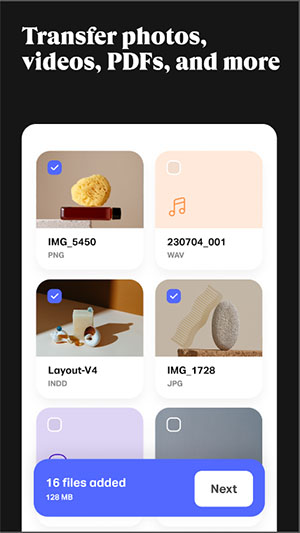
以下はその長所と短所です。
長所
*長いビデオの共有可能なリンクを作成できます。
*簡単にあなたのAndroid携帯電話上のメディアファイルを整理します。
短所
共有ボードで共有したいファイルを表示できない場合があります。
SuperBeam は、同じエリア内のユーザーが大きなビデオを共有できるようにする別のアプリです。Wi-Fiダイレクトを使用して大きなビデオを送信します。あなたとビデオの受信者は、アプリケーションをデバイスにインストールする必要があります。また、さまざまなオペレーティングシステムと互換性があります。
SuperBeamには、QRコードまたは近距離無線通信を介してデバイスを接続するオプションがあるため、接続パスワードを覚えておく必要がなくなります。ガジェットを手動で接続する必要がないため、便利です。このアプリは、複数のデバイスで同時にビデオを共有する場合に最適です。
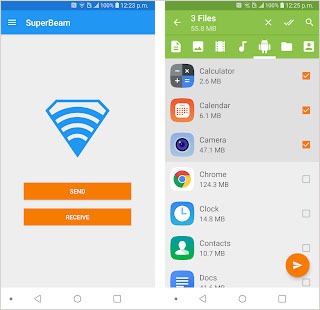
長所
*Bluetoothのような従来の方法と比較してより速い転送速度。
* AndroidデバイスとiOS、ウィンドウズ、Macを含む他のプラットフォーム間のファイル転送をサポートします。
短所
SuperBeamは、主に同じローカルネットワーク内でのファイルの転送に重点を置いています。これは、リモート受信者や異なるネットワーク間でファイルを共有するのには適していない可能性があることを意味します。
長い動画は通常、ほとんどのAndroidデバイスでテキストで送信するのが面倒です。この記事によると、Androidで長いビデオを送信するために最も推奨されるサードパーティツールは Coolmuster Android Assistantです。このツールは、ビデオを元の品質に転送できるため、非常に効果的です。今すぐAndroidアシスタントをダウンロードしてインストールして、その多くのメリットを享受してください。
関連記事:
iPhoneからPCに大きなビデオを転送する方法は?ここで8つの方法を試してください
7つの柔らかな方法でコンピュータの有無にかかわらずAndroidからiPadにビデオを転送する方法は?
あなたが見逃すことのできないアンドロイドからiPhoneにビデオを送信する6つの方法





